WordPress 로그인 리디렉션 루프 문제를 해결하는 방법
게시 됨: 2022-10-12WordPress 로그인 리디렉션 루프는 WordPress 웹 사이트 소유자가 안전하지 않은 일반적인 문제입니다. 관리자 자격 증명을 입력하면 관리자 대시보드를 로드하는 대신 WordPress가 로그인 페이지로 돌아갑니다. 대부분의 튜토리얼에서는 브라우저 캐시와 쿠키를 지울 것을 제안하지만 WordPress 리디렉션 오류를 수정할 가능성은 없습니다.
WordPress 로그인 리디렉션 루프가 "너무 많은 리디렉션" 오류와 관련이 있다고 생각할 수도 있지만 그렇게 간단하지 않습니다. WordPress가 로그인을 거부하는 데는 여러 가지 이유가 있습니다. 그리고 대부분의 경우 일반적인 리디렉션 루프가 존재하지 않습니다.
WordPress 로그인 리디렉션 루프에 대한 포괄적인 가이드를 따르십시오. WordPress가 로그인을 거부하는 이유와 WordPress 관리자 패널에 대한 액세스를 복원하는 방법을 배우게 됩니다.
WordPress는 어떻게 관리자 대시보드에 로그인합니까?
관리자 대시보드는 웹사이트에서 가장 중요한 영역 중 하나입니다. WordPress가 클라이언트-서버 통신을 관리하는 방법의 좋은 예입니다. WordPress 관리자 패널을 열면 콘텐츠 관리와 같은 대부분의 작업이 브라우저에서 수행됩니다. 그런 다음 서버와 정보를 교환합니다.
WordPress는 브라우저가 서버와 통신하고 데이터를 WordPress 데이터베이스로 보낼 수 있는지 확인해야 합니다. 또한 사용자 세션을 유지하고 로그인 상태를 유지해야 합니다.
WordPress 관리자 패널에 로그인하면 어떻게 됩니까? 기본 관리자 대시보드 주소를 그대로 두든 WordPress 로그인 보안을 위해 변경하든 WordPress는 여전히 동일한 단계를 수행하여 로그인합니다. 인증 프로세스를 단계별로 검토해 보겠습니다.
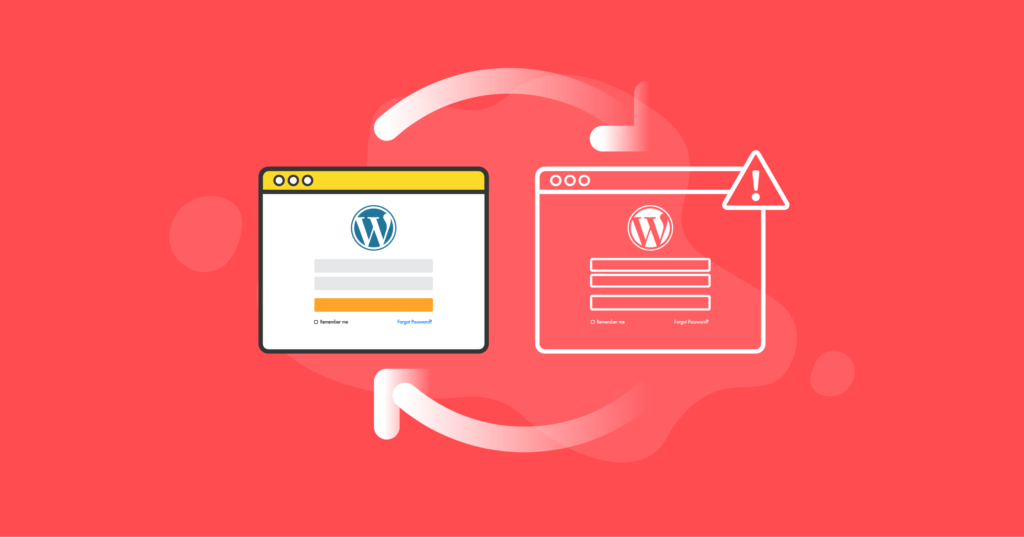
워드프레스 인증
WordPress 로그인 창을 열고 관리자 사용자 이름과 암호를 입력하고 로그인 버튼을 클릭합니다. WordPress는 사용자가 제공한 값을 사용하고 인증 기능을 호출하여 로그인 정보가 유효한지 확인합니다. 그렇게 하려면 제출된 자격 증명을 WordPress 데이터베이스의 wp_users 테이블에 저장된 데이터와 비교해야 합니다.
admin 사용자 암호는 wp_users 테이블에 일반 텍스트로 저장되지 않으므로 로그인할 때 입력하는 암호도 마찬가지입니다. WordPress 솔트 및 보안 키는 암호화하여 로그인 자격 증명을 보호하는 데 사용되므로 WordPress가 실제로 하는 일은 인증 프로세스 중에 해시를 비교하는 것입니다.
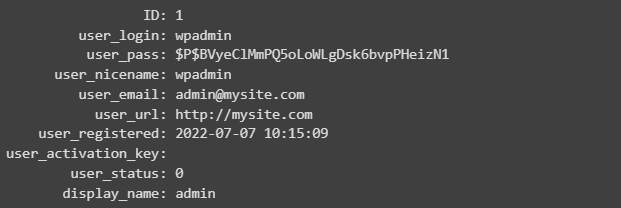
워드프레스 로그인 쿠키
WordPress 대시보드에 로그인하면 wp-config.php 파일의 솔트 및 보안 키를 사용하여 관리자 자격 증명이 암호화되고 wordpress_[hash] 또는 인증 쿠키에 저장됩니다. 쿠키는 인증 및 확인을 위해 브라우저에 저장되는 작은 데이터 조각입니다. WordPress는 웹 사이트 관리 작업을 수행하는 동안 WordPress 관리자 패널에 로그인된 상태를 유지하기 위해 두 가지 유형의 쿠키를 사용합니다.
로그인 시도 시 인증 쿠키가 저장되면 WordPress는 이를 토큰 및 해시로 구문 분석하고 해시된 정보를 입력한 사용자 이름에 대해 wp_users 데이터베이스에 저장된 정보와 비교합니다. 일치한다는 것은 제공한 비밀번호가 정확하고 WordPress가 관리자 패널에 대한 액세스 권한을 부여할 수 있음을 의미합니다.
로그인에 성공하면 WordPress는 세션을 생성하여 해당 정보를 데이터베이스의 wp_usermeta 테이블에 추가합니다. meta_value 열에 IP 주소, 로그인 시간, 브라우저 사용자 에이전트 및 세션 만료 시간을 저장합니다.
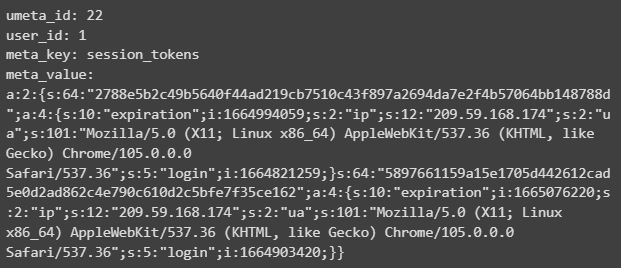
브라우저에 저장된 생성된 WordPress 인증 쿠키에는 관리자 사용자 이름, 해시된 암호, 세션 토큰 및 쿠키 만료 시간이 포함됩니다. 로그인하면 WordPress는 wordpress_logged_in_[hash] 또는 로그인 쿠키도 저장합니다. 대부분의 인터페이스 사용에 대해 로그인한 사용자를 나타냅니다.
보시다시피 WordPress는 관리자 자격 증명을 확인하고 세션을 열고 로그인 상태를 유지하기 위해 전체 작업을 수행합니다. 일반적으로 어떤 식으로든 개입할 필요는 없지만 웹사이트에서 허용하지 않으면 로그인 페이지를 지나치십시오. WordPress가 위에 설명된 단계를 수행하여 사용자를 인증하려고 했을 때 문제가 발생했습니다.
WordPress 로그인 리디렉션 루프는 무엇을 의미합니까?
WordPress 로그인 리디렉션 루프는 WordPress가 인증 프로세스의 모든 단계를 수행하지 못할 때 발생합니다. 여기에는 핵심 인증 기능을 호출하거나 데이터베이스에 쓸 수 없는 기능이 포함될 수 있으며, 이로 인해 세션 데이터를 wp_usermeta 테이블에 저장할 수 없습니다.
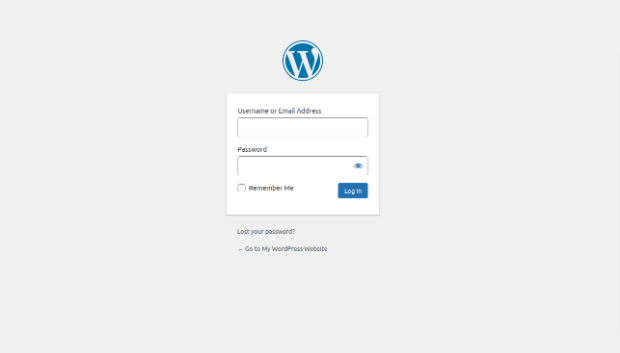
WordPress 로그인 루프 대 WordPress 리디렉션 오류
이것은 또한 WordPress 로그인 리디렉션 루프를 WordPress의 일반적인 리디렉션 루프 오류와 다르게 만드는 것입니다. WordPress 로그인 루프는 본질적으로 WordPress가 이전 인증 중에 로그인 정보를 확인하지 못했기 때문에 다른 인증 시도를 위해 관리자 패널 로그인 페이지로 다시 리디렉션합니다.
"너무 많은 리디렉션" 오류라고도 하는 WordPress의 리디렉션 루프 오류는 무한한 리디렉션 수로 인해 WordPress가 관리 대시보드를 로드하지 못했음을 의미합니다. 때로는 두 가지 문제가 동일한 잘못된 구성으로 인해 발생할 수 있지만 대부분 밀접하게 얽혀 있지 않습니다.
그러나 두 문제 모두 브라우저 캐시와 쿠키를 지워서 해결할 수 있습니다. 이 간단한 조작이 관리자 대시보드에 대한 액세스를 복원하는 데 도움이 되었다면 문제는 서버 측이 아닙니다. 웹사이트에서 WordPress 로그인 리디렉션 루프를 유발할 수 있는 다른 원인을 알아보려면 계속 읽으십시오.
WordPress 로그인 리디렉션 루프의 7가지 주요 이유
WordPress 로그인 리디렉션 루프는 WordPress가 사용자를 인증하려는 시도에서 심각한 문제를 경험했음을 나타냅니다. 논의한 바와 같이 핵심 인증 기능 호출부터 WordPress 데이터베이스에 세션 데이터 쓰기, 관리 대시보드 열기에 이르기까지 검증 프로세스의 모든 단계에서 문제가 발생할 수 있습니다.
그렇기 때문에 단순히 브라우저 캐시와 쿠키를 지우는 것이 항상 문제를 해결하고 관리자 패널에 더 가까이 접근할 수 있는 것은 아닙니다. 다음은 WordPress 로그인 루프의 7가지 주요 이유입니다.
- 잘못된 WordPress 사이트 주소 설정
- 플러그인 충돌
- wp-config.php의 잘못된 구성
- 깨진 영구 링크
- 잘못된 파일 권한
- 데이터베이스 액세스 오류
- 디스크 공간 문제
이유 1: 잘못된 WordPress 사이트 주소 설정
WordPress는 WP_HOME 및 WP_SITEURL 상수(WordPress 주소 및 사이트 주소라고도 함)를 사용하여 웹에서 웹사이트 주소를 식별합니다. WP_HOME은 WordPress 설치 위치를 구성하는 데 사용되며 WP_SITEURL은 WordPress 웹 사이트를 열기 위해 브라우저 주소 표시줄에 입력해야 하는 URL을 나타냅니다.
대부분의 경우 WordPress 주소와 사이트 주소는 동일한 값을 저장합니다. 두 개의 상수는 WordPress 데이터베이스의 wp_options 테이블에서 자동으로 로드되어 siteurl 및 home으로 저장됩니다. 둘 다 Uniform Resource Locator를 나타내므로 올바른 프로토콜이 포함되어야 합니다.
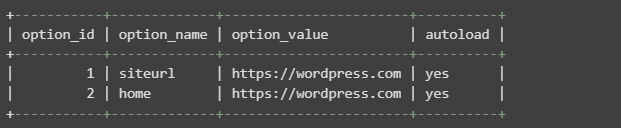
WordPress 주소 및 사이트 주소는 경쟁 리디렉션을 조사하려고 할 때 종종 놓치는 웹사이트에서 HTTPS를 강제 실행하는 데 사용할 수 있습니다. 웹 사이트에 유효한 SSL/TLS 인증서가 설치되어 있는 경우 wp_options 테이블에서 siteurl과 home 모두에 대해 HTTPS가 구성되어 있는지 확인하십시오. 잘못된 프로토콜을 지정하면 WordPress의 리디렉션 루프 오류를 비롯한 많은 문제가 발생할 수 있습니다.
해결 방법
phpMyAdmin에서 wp_options 테이블을 열거나 명령줄에서 SQL 쿼리를 실행하여 WordPress 주소 설정을 확인하십시오. Home 및 siteurl 옵션의 ID는 1과 2입니다.
wp-config.php 파일 또는 wp_options 테이블의 값을 직접 편집하여 WordPress 주소 및 사이트 주소 설정을 수정할 수 있습니다. WordPress 관리자 패널의 설정 탭에서도 할 수 있지만 로그인할 수 없는 경우 우리가 언급한 두 가지 방법 중 하나를 사용해야 합니다.
wp-config.php 파일에 다음 줄을 추가합니다. 여기서 mywebsite.com은 WordPress 웹사이트의 도메인 이름입니다. 위 /* 그게 다야, 편집을 중지하십시오! 행복한 출판. */. 더 이상 관리자 패널에서 WordPress 주소 및 사이트 주소를 수정할 수 없습니다. 그러나 WordPress 관리 대시보드에 액세스하면 아래 코드를 제거하고 대신 일반 설정 메뉴에서 값을 편집할 수 있습니다.

이유 2: 플러그인 충돌
WordPress 플러그인은 WordPress의 기본 기능을 확장하여 웹사이트에 필요한 추가 기능을 제공합니다. 그러나 활성화한 플러그인이 많을수록 더 많은 코드를 로드하고 실행해야 하므로 거의 필연적으로 코드 비호환성이 발생합니다.
플러그인 충돌은 WordPress 로그인 리디렉션 루프를 포함하여 오류가 발생하는 가장 일반적인 이유 중 하나입니다. 웹 사이트의 오류 로그를 확인하면 "헤더 정보를 수정할 수 없음 - 헤더가 이미 보낸 사람"과 함께 표시될 수 있습니다. 대부분의 경우 이 메시지는 일종의 플러그인 충돌을 분명히 나타냅니다.
해결 방법
모든 플러그인을 비활성화하여 WordPress 로그인 리디렉션 루프 문제가 해결되는지 확인합니다. 관리자 패널에 대한 액세스 권한이 없으므로 SSH를 통해 서버에 로그인하거나 파일 관리자 인터페이스를 사용하여 웹사이트의 wp-content/plugins 디렉토리로 이동합니다. 모든 플러그인을 일시적으로 비활성화하는 각 플러그인 폴더의 이름을 바꿉니다.
작동하지만 플러그인 디렉토리의 이름을 바꾸는 것은 권장되지 않습니다. WP-CLI(WordPress용 명령줄 인터페이스)를 사용하여 아래 명령으로 모든 플러그인을 한 번에 비활성화합니다. 그런 다음 '활성화' 옵션을 사용하여 플러그인을 일괄 또는 하나씩 다시 활성화하십시오.
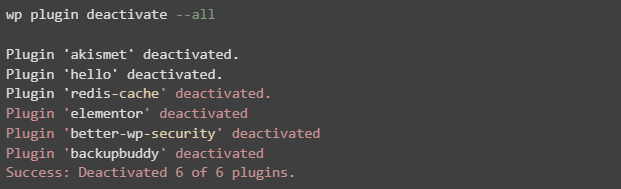
일시적으로 기본 WordPress 테마로 전환할 수도 있습니다. WordPress 명령줄 인터페이스도 사용하십시오.

그 후 WordPress 관리자 대시보드에 로그인할 수 있으면 모든 플러그인을 하나씩 다시 활성화하여 문제의 원인을 찾으십시오. 특정 플러그인이 최근에 업데이트되었음을 알 수 있으므로 올바르게 작동하는 버전으로 돌아가려면 업데이트를 롤백해야 할 수 있습니다. 다음 플러그인 릴리스에서 문제가 해결되거나 플러그인을 계속 사용할 수 있는 알려진 수정 사항이 있을 수 있습니다.
iThemes 보안 버전 관리를 사용하면 WordPress 코어, 플러그인 및 테마에 대한 자동 업데이트를 구성하여 새로운 기능을 활용하고 알려진 취약점으로부터 보호할 수 있습니다. WordPress를 최신 상태로 유지하는 것은 매우 중요하며 오래된 소프트웨어로 인해 발생하는 다양한 WordPress 문제를 처리하는 데 많은 시간을 절약할 수 있습니다.
이유 3: wp-config.php의 잘못된 구성
wp-config.php 파일은 데이터베이스 로그인 정보와 웹사이트가 없이는 제대로 작동할 수 없는 기타 여러 설정을 저장하는 기본 WordPress 구성 파일입니다. 키 구성이 누락되었거나 구문 오류가 있는 경우 다양한 오류가 발생하고 WordPress 로그인 리디렉션 루프가 나타날 수 있습니다.
해결 방법
웹사이트의 wp-config.php 파일을 열고 내용을 검토합니다. 데이터베이스 이름, 사용자, 암호, 데이터베이스 서버 주소를 포함한 모든 데이터베이스 정보가 올바르게 추가되었습니까? 비정상적으로 보이거나 어울리지 않는 선이 보입니까?

또 다른 중요한 측면은 데이터베이스 정보 바로 아래에 있는 wp-config.php 파일에 자주 배치되는 WordPress 솔트 및 보안 키입니다. 논의한 대로 WordPress 관리자 자격 증명이 암호화되고 WordPress 대시보드에 로그인할 때 보안을 유지합니다. 보안 키와 솔트가 없으면 거의 확실히 WordPress 로그인 리디렉션 루프가 표시됩니다.
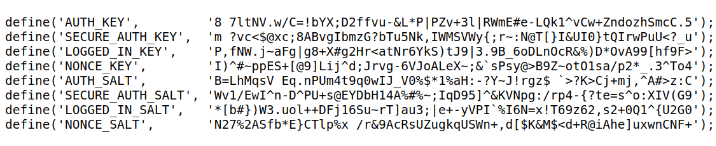
공식 WordPress 솔트 생성기를 사용하여 wp-config.php에서 보안 키를 업데이트하십시오. iThemes Security Pro를 사용하면 WordPress 구성 파일을 수동으로 수정할 필요 없이 단 몇 번의 클릭으로 WordPress 보안 키와 솔트를 업데이트할 수 있습니다.
이유 4: 깨진 영구 링크
영구 링크는 WordPress 웹 사이트의 모든 게시물과 페이지에 대해 구성된 고유한 URL입니다. 깨진 영구 링크 구조로 인해 웹 사이트를 탐색하는 동안 404 오류가 표시될 뿐만 아니라 경우에 따라 WordPress 관리자 대시보드에 로그인할 수 없게 될 수도 있습니다.

해결 방법
WordPress 설치 디렉터리의 .htaccess 파일을 검사하여 기본 리디렉션 규칙이 있는지 확인합니다. 표준 WordPress 코드가 없는 경우 편집할 파일을 열고 아래 코드 스니펫을 추가합니다.
# BEGIN WordPress
RewriteEngine On
RewriteRule .* - [E=HTTP_AUTHORIZATION:%{HTTP:Authorization}]
RewriteBase /
RewriteRule ^index\.php$ - [L]
RewriteCond %{REQUEST_FILENAME} !-f
RewriteCond %{REQUEST_FILENAME} !-d
RewriteRule . /index.php [L]
# END WordPress
이유 5: 잘못된 파일 권한
파일 권한은 호스팅의 가장 중요한 측면 중 하나입니다. WordPress 웹사이트가 문제 없이 작동하려면 파일 권한이 올바르게 설정되어야 합니다.
권한은 호스팅 제공업체마다 다를 수 있습니다. 올바른 설정은 웹 사이트 파일을 소유한 사용자와 웹 서버가 실행되는 사용자에 따라 다릅니다. 특히 wp-admin 폴더에서 권한이 잘못 설정되면 웹사이트에 WordPress 로그인 리디렉션 루프가 표시될 수 있습니다.
해결 방법
권한 변경에 매우 주의하십시오. 일반적으로 호스팅 지원 팀에 도움을 요청하는 것이 가장 좋습니다. 워드프레스 파일은 644 이상의 권한을 가질 수 없습니다. 그리고 대부분의 경우 최소 640, 특히 wp-config.php 파일을 원할 것입니다. 디렉터리는 777로 설정하면 안 됩니다.
파일을 읽을 수 있는 기능도 데이터베이스 연결 정보와 같은 WordPress 구성 파일의 민감한 정보를 노출할 수 있습니다. WordPress 파일을 작성하거나 변경하는 기능을 사용하면 다른 사람들이 사이트를 사용하여 악성 코드를 실행하거나 악성 코드를 퍼뜨리거나 네트워크 공격을 수행할 수 있습니다.
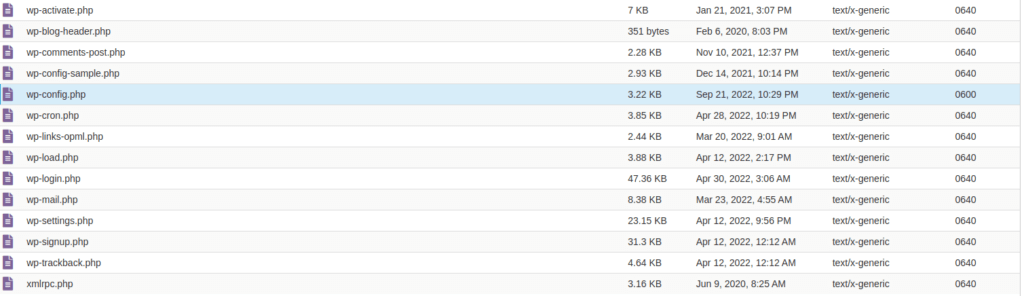
이유 6: 데이터베이스 액세스 오류
WordPress 로그인 리디렉션 루프가 표시되는 또 다른 이유는 WordPress에서 데이터베이스에 쓰는 데 문제가 있기 때문입니다. WordPress 대시보드에 로그인할 때 세션 정보를 wp_usermeta 테이블에 저장해야 합니다. WordPress가 데이터베이스에 추가할 수 없는 경우 인증 시도가 실패한 후 관리자 패널 로그인 페이지로 다시 리디렉션됩니다.
데이터베이스 사용자에게 충분한 권한이 없는 경우 발생할 수 있습니다. 또는 wp-config.php의 데이터베이스 연결 정보가 올바르지 않습니다. 특히 데이터베이스 사용자에게 읽기 권한이 있지만 WordPress 데이터베이스에 쓸 수 없는 경우.
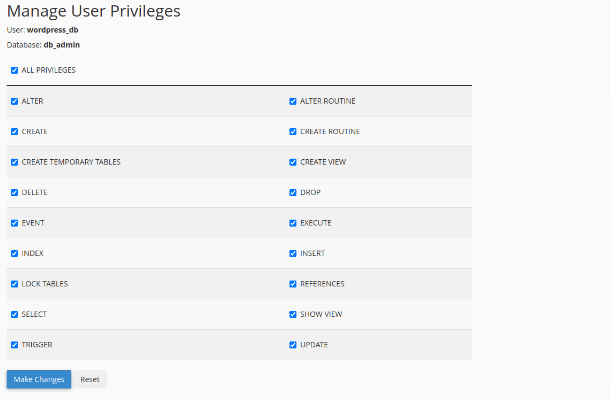
해결 방법
WordPress 데이터베이스 연결 오류를 해결하려면 iThemes 가이드에 제공된 지침에 따라 WordPress에서 "데이터베이스 연결 설정 오류"를 수정하세요.
웹 호스팅 관리자 패널을 열고 데이터베이스 관리 인터페이스로 이동합니다. wp-config.php 파일에 지정된 데이터베이스 사용자가 WordPress 데이터베이스와 올바르게 연결되어 있는지 확인하십시오. 또한 모든 권한이 부여되었는지 확인하십시오.
이유 7: 디스크 공간 문제
웹 사이트가 디스크 할당량을 초과하거나 서버에 디스크 공간이 부족하더라도 WordPress는 데이터베이스에 쓸 수 없습니다. 위에서 논의한 경우와 마찬가지로 WordPress는 디스크 공간을 확보하거나 할당량을 늘릴 때까지 로그인 페이지로 계속 리디렉션합니다.
해결 방법
사용 가능한 디스크 공간을 항상 추적하십시오. WordPress 웹 사이트가 디스크 할당량에 거의 도달한 경우 콘텐츠를 검토하여 더 이상 필요하지 않은 오래된 백업이나 기타 대용량 파일을 제거할 수 있는지 확인하십시오. VPS 또는 전용 서버에 있는 경우 여유 디스크 공간이 충분하면 할당량을 늘리기만 하면 됩니다. 더 큰 서버를 확보하는 것도 고려할 수 있습니다.

백업이 모든 디스크 공간을 지속적으로 채우는 것이라면 외부에 저장하는 것이 좋습니다. 저장 공간을 확보하고 데이터 중복성을 보장하는 데 도움이 됩니다. BackupBuddy는 전 세계적으로 백만 개 이상의 웹사이트를 보호하는 업계 최고의 WordPress 백업 플러그인입니다.
BackupBuddy는 워드프레스 백업 전문가로 웹사이트의 여러 사본을 원격 위치에 안전하게 보관할 수 있도록 합니다. 백업 일정을 구성하고 백업을 보낼 위치를 선택하면 BackupBuddy가 나머지를 알아서 처리합니다. 한 번의 클릭으로 복원, 사용자 지정 백업 및 여러 원격 위치 중에서 선택할 수 있습니다. 이것은 BackupBuddy가 웹사이트 소유자로서의 삶을 훨씬 쉽게 만들어 줄 수 있는 몇 가지 방법일 뿐입니다.
WordPress 로그인 리디렉션 루프를 수정하고 관리 대시보드에 대한 액세스를 복원하는 방법
WordPress 로그인 리디렉션 루프 문제 해결은 문제의 원인에 따라 크게 다를 수 있습니다. WordPress가 로그인 페이지로 다시 리디렉션하는 데에는 무수히 많은 이유가 있으므로 모든 상황에 맞는 보편적인 솔루션은 없습니다.
먼저 브라우저 캐시를 지우고 쿠키를 삭제해 보세요. 도움이 된다면 서버 측에는 문제가 없다고 안심하셔도 됩니다. 도움이 되지 않는다면 더 자세히 살펴봐야 할 때입니다.
웹사이트에서 WordPress 로그인 리디렉션 루프를 수정하려면 아래 단계를 따르세요.
- 웹사이트 구성 확인
- WordPress 관리 대시보드에 대한 액세스 복원
- 맬웨어가 있는지 WordPress 웹 사이트 검사
1단계. 웹사이트 구성 확인
WordPress 웹 사이트 구성을 확인하여 문제 해결 프로세스를 시작하십시오. 여기에는 wp-config.php 및 .htaccess 파일, WordPress 주소 설정 및 파일 권한이 포함됩니다. WordPress 웹 사이트가 디스크 할당량에 도달하지 않았는지 확인하는 것을 잊지 마십시오. 또한 wp-config.php에 올바른 데이터베이스 연결 정보가 포함되어 있는지 확인하십시오.
이렇게 하면 플러그인을 비활성화하고 기본 WordPress 테마로 전환하기 전에 가능한 대부분의 문제를 배제할 수 있습니다. 이러한 모든 측면을 확인하면 올바른 자격 증명을 입력한 후 WordPress가 관리자 패널 열기를 거부한 이유를 명확하게 이해해야 합니다.
WordPress 웹사이트의 오류 로그를 확인할 수 있고 때로는 정말 도움이 될 수 있지만, 보이는 내용이 더 혼란스러울 수 있습니다. 또는 웹 사이트에서 WordPress 로그인 리디렉션 루프의 가능한 원인과 관련된 아무 것도 볼 수 없습니다.
2단계. WordPress 관리자 패널에 대한 액세스 복원
식별한 문제를 해결하려면 가이드의 이전 섹션에 제공된 지침을 따르십시오. 잘못된 구성을 발견하지 못했다면 모든 플러그인을 비활성화하여 플러그인 충돌이 WordPress 로그인 루프를 보는 이유인지 확인하십시오. WordPress 관리자 패널에 대한 액세스를 복원하면 문제를 영구적으로 해결할 수 있습니다.
맬웨어 감염
웹사이트의 문서 루트 디렉토리에 있는 새로운 의심스러운 파일, 수정된 권한, WordPress 코어 파일 및 .htaccess에 악성 삽입 - 이 모든 징후는 웹사이트가 해킹되었음을 의미합니다. 맬웨어 감염은 기본적으로 가이드의 이전 섹션에서 설명한 문제의 조합입니다. WordPress 관리자 대시보드에 액세스할 수 없는 것은 맬웨어로 인해 발생할 수 있는 최소한의 것입니다.
3단계. 멀웨어 및 무단 액세스 징후가 있는지 웹사이트 스캔
WordPress 관리 대시보드를 사용하면 고급 보안 도구에 액세스하여 웹사이트에서 맬웨어를 검사하고 해커가 침입한 방법을 조사할 수 있습니다. iThemes Security Pro 및 BackupBuddy는 맬웨어 감염으로부터 복구하고 웹사이트를 다시 시작하고 실행할 수 있도록 도와줍니다. 몇 분의 문제.
iThemes Security Pro 사이트 스캔을 사용하여 웹사이트의 주요 영역에서 보안 취약점을 확인하십시오. 파일 변경 감지 및 파일 권한 검사는 해커가 수정한 내용과 상황을 해결할 수 있는 방법을 식별하는 데 도움이 됩니다.
WordPress 코어, 플러그인 및 테마를 포함한 모든 소프트웨어를 업데이트하는 것을 잊지 마십시오. iThemes 보안 버전 관리는 공격 표면을 크게 줄이기 위해 자동 업데이트를 구성하는 데 도움이 됩니다.
백업에서 복원하는 것이 가장 좋은 솔루션일 수 있습니다. 특히 웹사이트가 정확히 언제 해킹되었는지 확인할 수 있는 경우에는 더욱 그렇습니다. BackupBuddy가 저장한 모든 웹 사이트 사본 목록에서 깨끗한 백업을 선택하고 웹 사이트 파일을 복원하여 맬웨어 정리를 수동으로 수행하지 않아도 됩니다.
마무리
WordPress 로그인 리디렉션 루프는 문제를 일으킬 수 있는 많은 문제로 인해 문제를 해결하기 어려운 경우가 많습니다. WordPress가 관리자 대시보드에 로그인하는 것을 거부했다면 웹사이트 전체를 수정하고 모든 잘못된 구성과 보안 취약성을 해결할 때입니다.
WordPress 웹 사이트 관리 및 보안에 대해 주의 깊게 접근하면 대부분의 오류를 방지하고 맬웨어 감염을 방지하는 데 도움이 됩니다. 여기에는 정기 업데이트, 백업 및 보안 모니터링이 포함됩니다.
iThemes Security Pro 및 BackupBuddy는 보안 및 데이터 복구 전문가 팀이 되어 귀하가 온라인 인지도를 높이는 데 집중할 것입니다.
WordPress 보안 및 보호를 위한 최고의 WordPress 보안 플러그인
WordPress는 현재 모든 웹사이트의 40% 이상을 차지하므로 악의적인 의도를 가진 해커의 쉬운 표적이 되었습니다. iThemes Security Pro 플러그인은 WordPress 보안에서 추측을 배제하여 WordPress 웹사이트를 쉽게 보호하고 보호할 수 있습니다. 귀하의 WordPress 사이트를 지속적으로 모니터링하고 보호하는 전임 보안 전문가를 직원으로 두는 것과 같습니다.

Kiki는 정보 시스템 관리 학사 학위를 보유하고 있으며 Linux 및 WordPress에서 2년 이상의 경력을 보유하고 있습니다. 그녀는 현재 Liquid Web 및 Nexcess의 보안 전문가로 일하고 있습니다. 그 전에 Kiki는 Liquid Web Managed Hosting 지원 팀의 일원으로 수백 명의 WordPress 웹사이트 소유자를 도왔고 그들이 자주 접하는 기술적 문제를 배웠습니다. 글쓰기에 대한 그녀의 열정으로 그녀는 지식과 경험을 공유하여 사람들을 도울 수 있습니다. 기술 외에도 Kiki는 우주에 대해 배우고 진정한 범죄 팟캐스트를 듣는 것을 즐깁니다.
